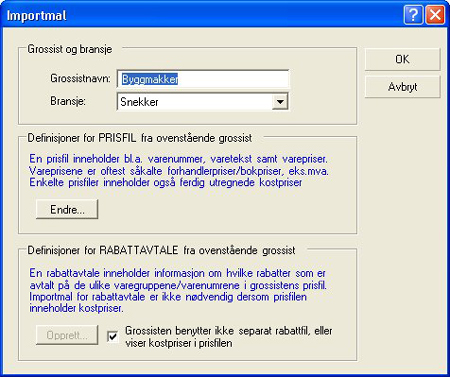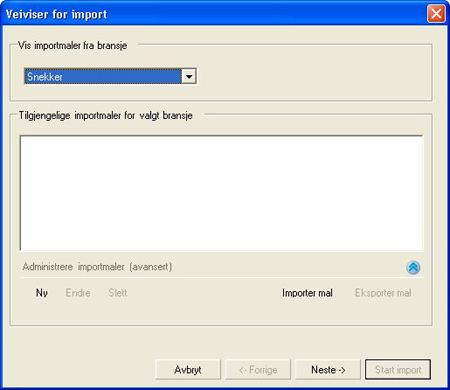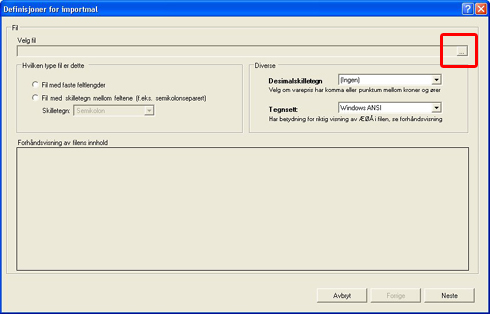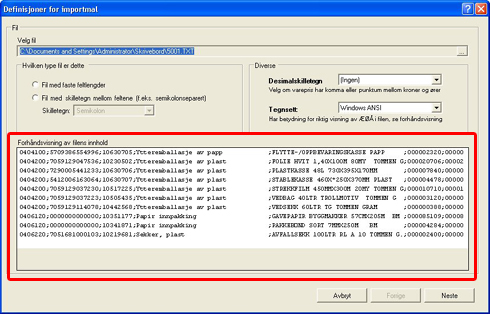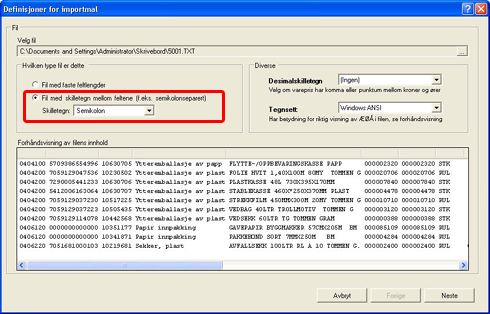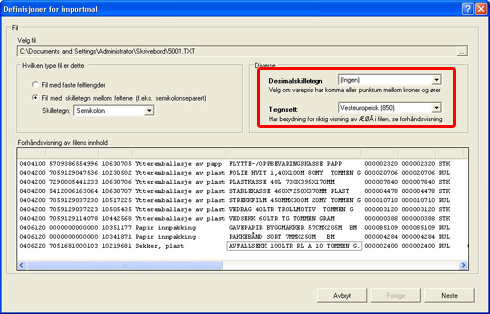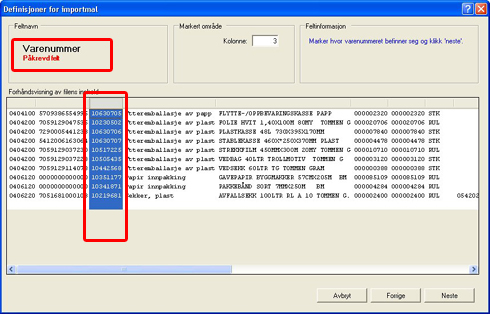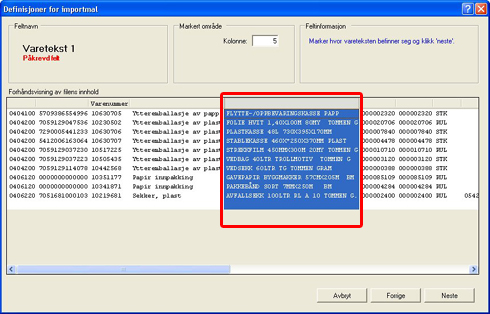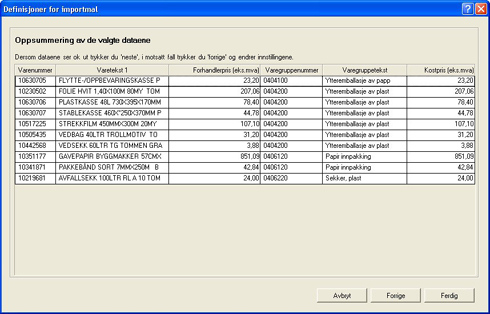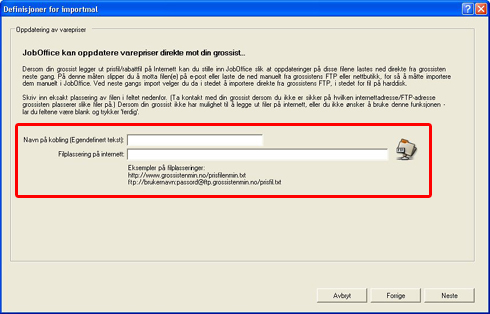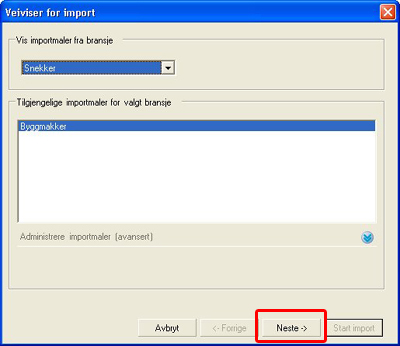Standardinstallasjonen av JobOffice inneholder noen ferdig definerte importmaler som gjør det mulig å importere pris- og rabattfiler direkte fra disse forhåndsdefinerte leverandørene.
Dersom du mottar prisfiler fra andre leverandører kan selvfølgelig disse også importeres inn i JobOffice. Men før du kan gjøre det må det opprettes en importmal for prisfilen (og evt også for rabattavtalen som du har hos leverandøren). Importmalen trenger du bare å opprette ved første gangs import av filen. Fra da av vil JobOffice ‘forstå’ innholdet i prisfilen, slik at neste gang du mottar prisfil fra denne leverandøren – kan den importeres direkte inn i JobOffice.
For å opprette egne importmaler åpner du først prisbokbildet i JobOffice. Her klikker du på knappen ‘valg’, og velger ‘importer prisbok’. Et bilde med tilgjengelige importmaler vil da fremkomme, sortert på bransje. Velg din bransje for å se om det allerede eksisterer importmaler.
Dersom du har mottatt en importmal på e-post, importeres denne ved å klikke på knappen ‘Importer mal’. Ønsker du derimot å opprette en ny importmal, klikker du på knappen ‘Ny». Understående bilde vil da fremkomme.
I feltet ‘grossistnavn’ skriver du navnet på leverandøren som du har mottatt prisfil fra, i vårt tilfelle ‘Byggmakker’. Velg deretter hvilken bransje importmalen tilhører. Klikk deretter på knappen ‘Opprett’ for å opprette importmal for Prisfil, slik at understående bilde fremkommer.
Vi må først velge prisfilen som du har mottatt fra din leverandør. Når filen er valgt fremkommer en forhåndsvisning av filens innhold, slik som vist på bildet under.
Tekstfiler har enten faste feltlengder, eller så er feltene skilt med et tegn – vanligvis semikolon. Ved å se på denne forhåndsvisningen ser vi at filen inneholder semikolon mellom feltene – så vi klikker derfor på valget ‘Fil med skilletegn’ slik som vist på bildet under.
Filens innhold vil da bli oppdelt i kolonner, slik at man får èn kolonne med varenummer, èn for varetekst osv.
Vi må deretter velge hvilket desimalskilletegn som er benyttet på varens pris i filen. Det vil si, vi må avgjøre om det er komma, punktum eller ingenting som er benyttet som skilletegn mellom kroner og øre.
Når dette er valgt velger vi hvilket tegnsett som er benyttet i filen. Oftest benyttet er Windows Ansi, men dette kan variere. Måten du ser om du har brukt riktig tegnsett på er ved å sjekke at Æ, Ø og Å blir riktig i forhåndsvisningen av filens innhold. Når også tegnsett er valgt, går du videre ved å klikke på knappen ‘Neste’.
Understående bilde vil da fremkomme, hvor du først må markere hvor kolonnen med varenummeret befinner seg. Marker dette og klikk på knappen ‘neste’.
Du må deretter markere hvor kolonnen med varetekst befinner seg. Marker dette og klikk på knappen ‘neste’. Slik vil du få beskjed om å markere felt for felt, slik at JobOffice vet hvor i filen informasjonen skal hentes fra.
Når alle feltene er markert, kommer du til et oppsummeringsbilde. Dersom du mener at noe ikke ser helt bra ut, går du tilbake og endrer – i motsatt fall klikker du ‘neste’.
På siste bilde i veiviseren for importmal vil følgende bilde fremkomme. Dersom din leverandør har funksjonalitet for det, kan JobOffice oppdatere vareprisene direkte mot leverandørens internettadresse eller FTP-server. Dersom leverandøren ikke har funksjonalitet for dette trykker du ‘Ferdig’.
Veiviseren for importmal er da ferdig og vi kommer tilbake til foregående bilde. Her trykker vi OK for å lagre importmalen.
Vi kommer da tilbake til utgangspunktet, hvor vi ser at en importmal nå har blitt opprettet for den aktuelle leverandøren. For å importere prisfilen fra denne leverandøren trykker du på ‘Neste’ og følger instruksjonene på skjermen.